成長することは避けられませんが、大人になることがアニメを愛するのをやめなければならないという意味ではありません。むしろ逆です。現在、アニメやアニメーション映画、シリーズの数は非常に多いです。人々はたくさんの良いコンテンツを楽しむことができます。そして、特定のアニメが大好きになると、自分がその世界でどのように見えるか試したくなるものです。
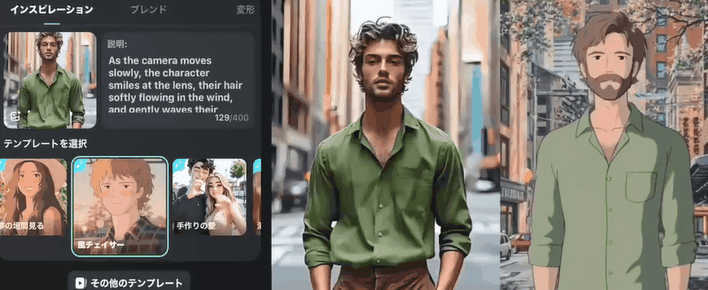
幸いなことに、それは簡単にできます。今回は、トップの自分をアニメ化できるアプリについて、キャラクターに変身する方法をご紹介します。
目次
アニメ化写真アプリを選ぶには?
まず最初に話さなければならないのは、どの写真アプリを選ぶべきかを決める基準です。完璧なアプリを選ぶ際のトップヒントを紹介します。写真を漫画に変換するアプリ.
レビューの評価はどうですか?
アプリが良いかどうかの一番のサインはレビューです。レビューが多ければ多いほど良いです。圧倒的に好評なレビューが何千件もあるアプリなら、確実に試す価値があります。そうでなければ、避けた方がいいでしょう。
どんなクールな機能がありますか?
自分を簡単に漫画キャラクターに変えられる機能の他にも、他の機能が備わっていることが重要です。ソフトウェアをダウンロードしてインストールするわけですから、多機能であなたが求めている以外の機能も備えているものが良いでしょう。

インターフェースは直感的ですか?
アプリのインターフェースは、自分の家にいるような快適さを感じるものであるべきです。アプリを開いてインターフェースの操作が難しければ、そのアプリは削除し、もっと使いやすいものを探しましょう。
良い結果が得られますか?
有料プランに登録する前に、そのアプリで実際に写真の漫画化機能が満足できるか試してみましょう。
さまざまなデバイスで使えますか?
今日競争力のあるアプリであるためには、WindowsとMacOSの両方のデスクトップ・ノートパソコン版と、AndroidとiOSのモバイルアプリ版の両方が必要です。
これらの項目に基づいて、ぜひチェックしてほしい5つのアプリを選びました。それでは早速、それぞれのアプリについて紹介します。
写真を漫画化するためのベスト5アプリ
1. Filmora Mobile
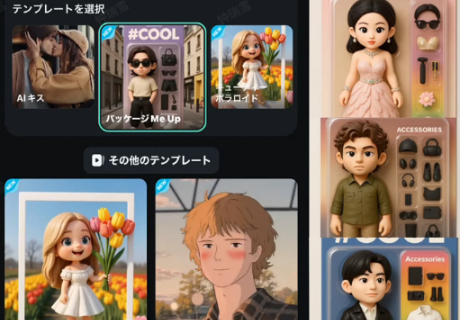
最初にご紹介するのは、Wondershareという会社のトップソフトウェア「Filmora。これは、プロフェッショナルな動画、画像、音声編集機能を使いやすい方法で提供します。ポートレートをカートゥーン化する強力なアプリとして、多くの画像スタイルフィルターを選択できます。どのようなスタイルも見つけることができます。例えば、魔女、カートゥーン、アニメ, バービー, 年齢変換、ヒーロー、落書き、ピカソ、ゴッホ、その他多数。
Filmoraモバイルアプリで自分をカートゥーン化する方法は?
Filmoraのモバイルアプリを開いて、次の手順に従ってください。
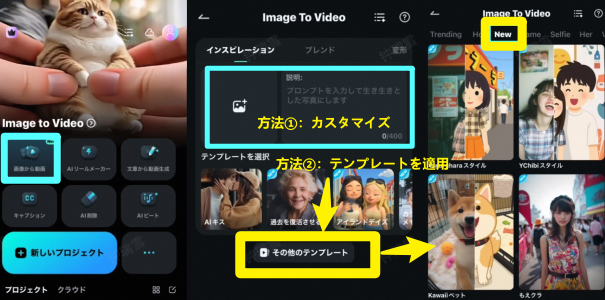
- 【画像から動画生成】をクリックする
- アニメ風テンプレートを選択
- 変換したい画像をアップロード
- AIタスク管理で生成したアニメ風動画を確認する
PCで写真をカートゥーンにする方法が気になる場合、Filmora デスクトップでもサポートされています。手順は以下の通りです。
PCで絵を漫画化する方法が気になる場合は、Filmoraデスクトップもそれをサポートしています。手順は次のとおりです。
- プロジェクトをクリック

- クリック インポート して、カートゥーン化したい画像を選択してください。

- 画像をタイムラインにドラッグします。

- 最後に、タイムライン上の画像をクリックし、次にAIツールを開きます。AI画像スタイライザー、好きなキャラクターを選択できます。すぐに結果をプレビューできます。

ご覧の通り、Filmoraはすべての条件を満たしています。インターフェースは直感的で、豊富な機能があり、多くのAI機能も搭載されており、デスクトップ、ノートパソコン、モバイルデバイスで利用できます。
顔をカートゥーン化する場合、アニメ好きや西洋のカートゥーンが好きな方にも選択肢があります。
長所と短所:
2. Fotor

フォターは主に写真編集アプリです。ビデオ編集機能も一部ありますが、それらはすべてAIビデオエディタ機能に関連しています。写真編集機能について言えば、Fotorは素晴らしいです。また、直感的に使えますが、写真の整理にいくつか問題があります。レビューは賛否両論ですが、私たちは気に入っています。
Fotorを使った後、私たちの画像はこのようになりました。

長所と短所:
3. ToonMe

トゥーンミーは携帯電話用のアプリであり、最初に言っておくとデスクトップ版はありません。使い方は比較的簡単ですが、似たようなオプションが多いです。仕上がりはアニメキャラクターというよりも、提示された画像の絵画のような印象です。それでも、クールな無料機能もあり、試してみるとちょっと楽しいかもしれません。
結果をチェックしましょう。

長所と短所:
4. カートゥーンフェイス: AIフォトエディター

カートゥーンフェイス:AIフォトエディターは、写真をカートゥーン化できる強力なアプリのひとつで、比較的簡単に使い始めることができます。適用したいエフェクトを選択し、写真を選び、AIが処理するのを待つだけで、結果を確認できます。迅速な結果を求める方に素早く対応します。
私たちの写真の結果をチェックしましょう。

長所と短所:
5. トゥーンアート: カートゥーンユアセルフ

リスト最後のカートゥーン写真アプリも、モバイル端末専用となっています。ウェルカムページからアニメフィルター、3Dカートゥーン、カリカチュアなど多くのオプションを提供します。ただし、ブラウザーアプリやデスクトップアプリがないため、やや汎用性に欠けます。結果は良好ですが、顔に特化したアプリです。
見てみましょう。

長所と短所:
ボーナス:テキストから漫画の画像を生成する方法は?
写真をカートゥーン化するためのベストアプリについて解説しました。参照画像なしでアニメ画像を生成したい場合は、FilmoraのAI画像生成器を使ってテキストからカートゥーン画像を生成できます。クイックチュートリアルでこの機能の使い方を確認してください。
- Filmoraを開いたら、三つの点をクリックして、FilmoraのAI機能を開いて探ってみましょう。

- 下にスクロールして見つけてくださいAI画像。それをクリックしてください。

- Filmoraは自動的に新しいプロジェクトを開き、お好きなプロンプトを入力して生成.

- AIが画像を生成するのを待ち、結果を確認してください。Filmoraはいくつかの結果を提示します。気に入ったものを選び、タイムラインにドラッグしてさらに編集できます。

ご覧の通り、FilmoraはAI機能において優れています。自由に操作して、自分だけのキャラクターを作り、アニメーションさせて、楽しいものを作ることができます。もしかすると、何か面白いことにつながるかもしれません。
結論
この記事では、写真をカートゥーン化できるおすすめアプリ、その長所と短所、そしてFilmoraで自分をカートゥーン化する方法を紹介しました。Filmoraをモバイルやパソコンにダウンロードし、さまざまな画像フィルターを使って簡単に画像のスタイルを変えてみましょう!






役に立ちましたか?コメントしましょう!